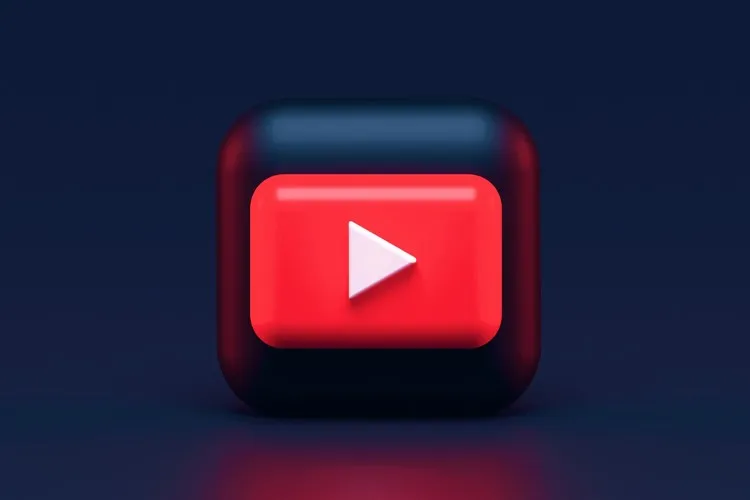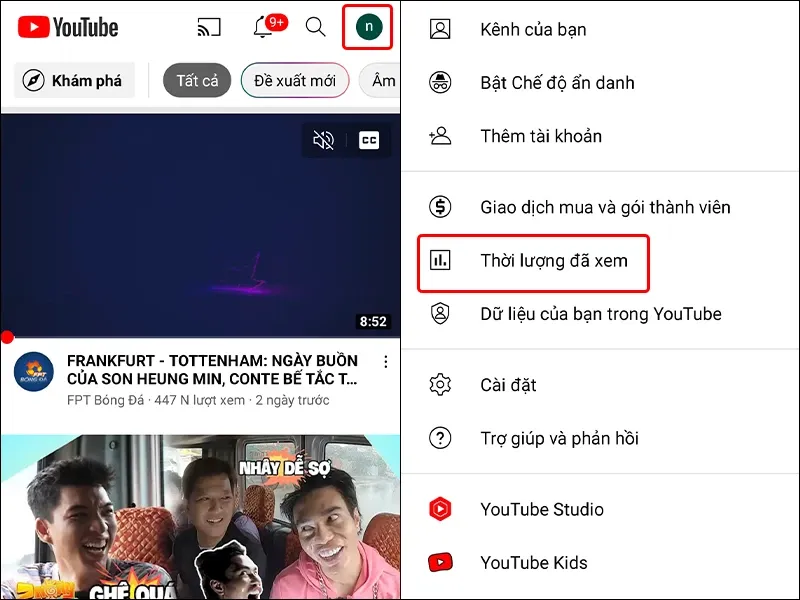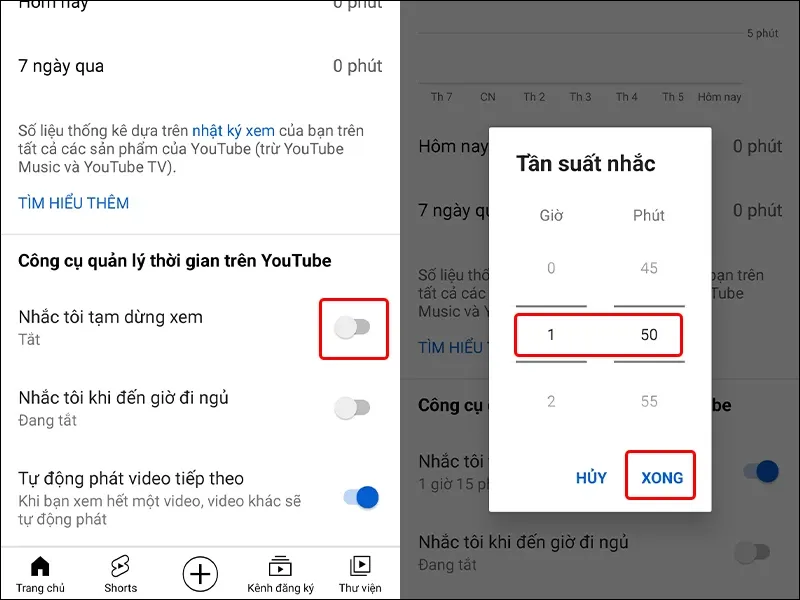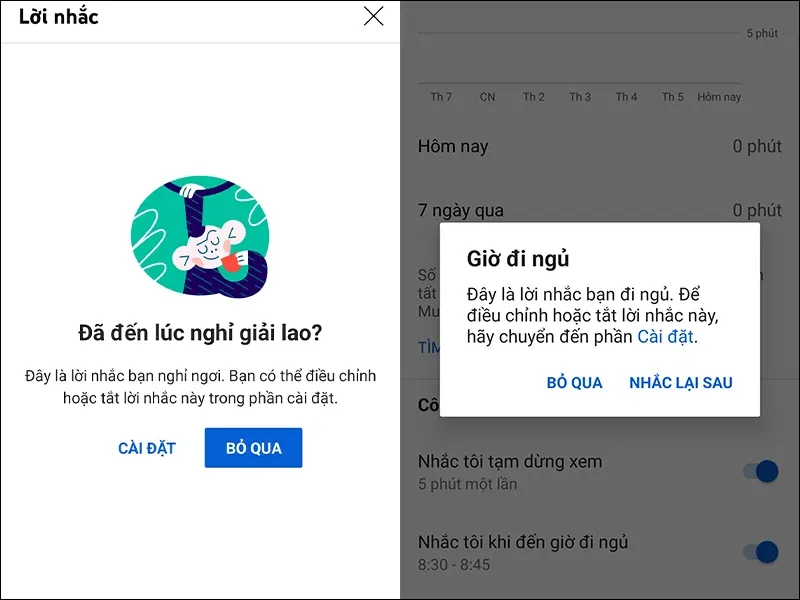Bài viết hướng dẫn bạn cách quản lý thời gian sử dụng trên YouTube bằng điện thoại một cách đơn giản và nhanh chóng. Giúp bạn tráng khỏi việc sử dụng quá nhiều thời gian cho việc xem video mà bỏ lỡ những công việc quan trọng cần làm khác. Cùng theo dõi bài viết nhé!
Bạn thường xuyên sử dụng YouTube để xem những video mà mình yêu thích, về những nội dung về các chủ đề nổi bật ở trên thế giới. Tuy nhiên, việc bị thu hút vào những nội dung thú vị này khiến bạn không kiểm soát được thời gian sử dụng ứng dụng của mình. Điều này làm cho bạn mất đi nhiều thời gian để thực hiện những công việc khác trong ngày. Để sử dụng YouTube một cách hợp lý, mời bạn tham khảo bài viết sau đây để biết cách quản lý thời gian sử dụng trên YouTube bằng điện thoại cực đơn giản.
Bạn đang đọc: Hướng dẫn bạn cách quản lý thời gian sử dụng trên YouTube cực dễ
Video hướng dẫn bạn cách quản lý thời gian sử dụng trên YouTube:
Hướng dẫn bạn cách quản lý thời gian sử dụng trên Youtube
Bước 1: Truy cập vào ứng dụng YouTube → Nhấn vào biểu tượng Tài khoản của bạn ở góc phải phía trên màn hình → Nhấn vào Thời lượng đã xem.
Bước 2: Để thiết lập giới hạn thời gian xem Youtube, bạn gạt công tắc ON tại mục Nhắc tôi tạm dừng xem → Thiết lập Tần suất nhắc mà bạn mong muốn → Nhấn vào XONG.
Bước 3: Để thiết lập thời gian nhắc nhở bạn đi ngủ, gạt công tắc ON tại mục Nhắc tôi khi đến giờ đi ngủ → Thiết lập Khung thời gian nhắc nhở mà bạn mong muốn → Nhấn OK để hoàn tất cài đặt.
Tìm hiểu thêm: Hướng dẫn chuyển mật khẩu Google từ Chrome tới Safari và iCloud Keychain
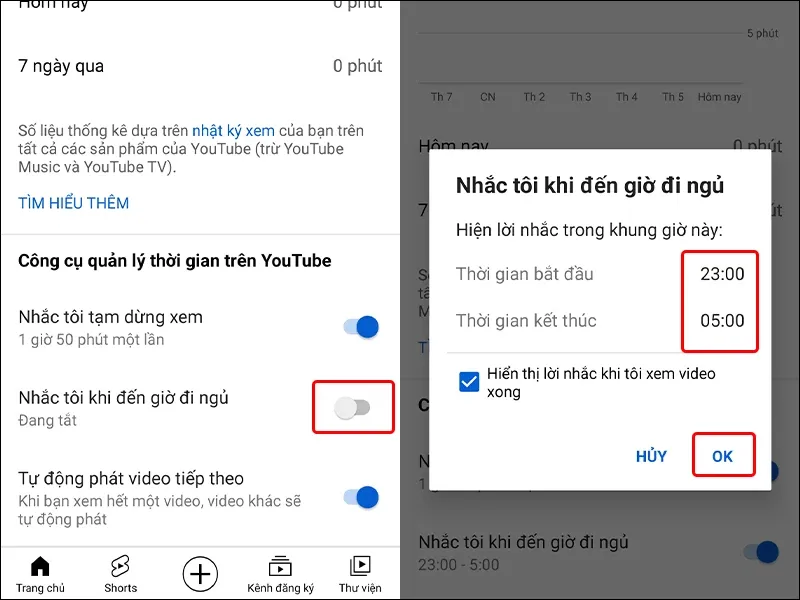
Bạn sẽ nhận được thông báo dừng xem YouTube và thông báo đi ngủ khi đến khung giờ mà mình đã thiết lập
>>>>>Xem thêm: Cách ẩn hiện đoạn văn bản trong Word dành cho người mới
Bài viết vừa rồi đã hướng dẫn bạn cách quản lý thời gian sử dụng trên YouTube một cách đơn giản và nhanh chóng. Chúc các bạn thực hiện thành công!
Xem thêm:
- Trải nghiệm xem YouTube trên TV của bạn vừa được chính YouTube nâng cấp
- Mách bạn cách điều chỉnh thời gian tua video trên YouTube thay vì dùng 10 giây như trước
- Lưu ngay cách tắt tính năng tự phát video phiền phức trên trang chủ YouTube